filezilla server的设置:下载server版本并安装,一路默认点击下一步直到安装结束,接下来的配置部分一样按默认处理即可完成整个安装配置过程。接下来只要注意一下下面的几个地方就可以很好的享受这套ftp系统了:
一、配置帐号目录
运行filezilla server主界面,Edit-Users,出现设置用户的对话框,然后新建一个anonymous帐号:
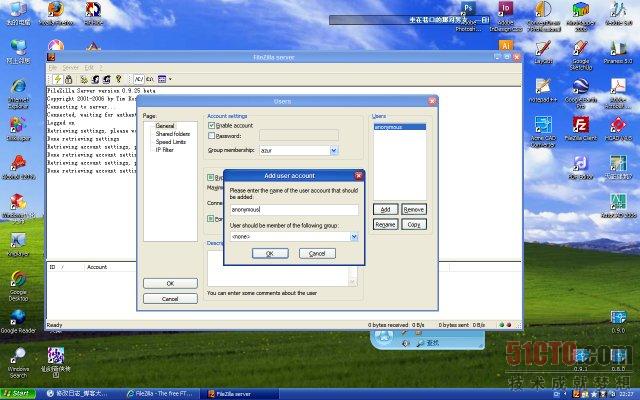
这一步很重要,可以保证接下来用IE浏览FTP目录时不会遇到讨厌的登陆界面,也不会出现登陆错误的情况。接下来需要做的事就是在Shared folders里设置共享目录,例如我这里设置了D盘的Incoming文件夹:
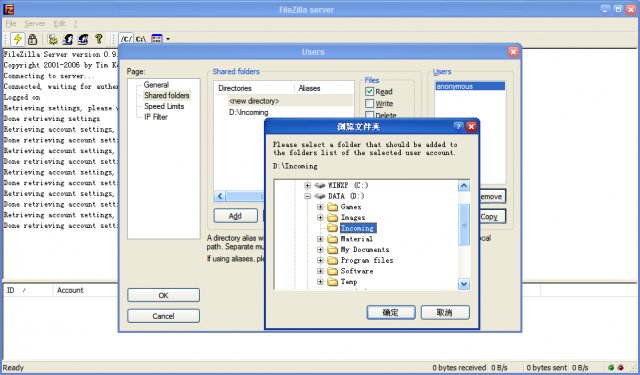
OK,基本这样配置就能够用了。
二、客户端设置:
1、用IE浏览器访问FTP
局域网用户少有通过专门FTP软件来登陆FTP的,大家习惯于用IE,这样有两个好处:
①避免了filezila坚持采用UTF-8编码系统导致的乱码问题
②避免了普通用户安装软件的困扰
那么怎么登陆呢?以我为例,假设我的局域网IP是:192.168.0.4,那么在其他电脑的IE浏览器里输入:ftp://192.168.0.4就可以了,直接可以访问FTP。这里用IE之所以可以直接成功,在于两个关键设置:
③新建的用户帐号是anonymous(匿名帐号),并且不设密码。
④打开Internet Explorer-工具-选项-高级,并去掉勾选被动模式的选项:
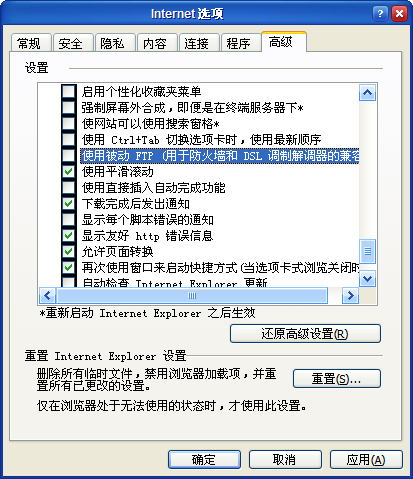
只要做到了这两点,就可以简单地用IE访问设置好的服务器,如果设置可以读写的话,这个目录就是公用的文件中转地了,即使ARP横行,病毒乱飞,局域网迟钝,这个一样可以畅通无阻的使用,办公环境下的局域网问题其实就可以这样轻松地解决。
【编辑推荐】
【责任编辑:高圆圆 TEL:(010)68476606】























